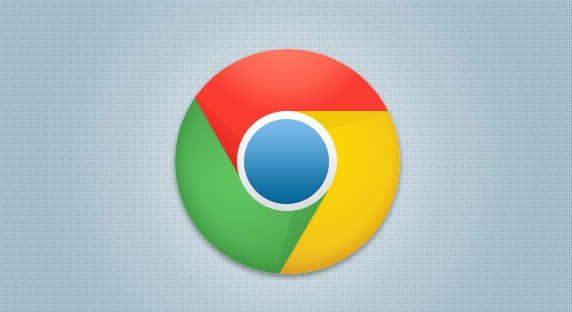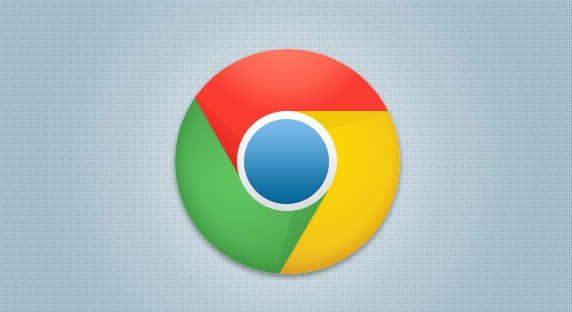
在当今快节奏的工作和生活环境中,提高工作效率成为了许多人的追求。对于经常使用浏览器进行多任务处理的用户来说,合理利用浏览器的标签页管理功能是提升效率的关键。Google Chrome作为一款广泛使用的浏览器,其
标签组功能能够帮助用户更好地组织和管理标签页,从而显著提升工作效率。本文将详细介绍如何在Chrome中使用标签组功能。
一、什么是标签组功能?
标签组功能允许用户将相关的标签页归为一组,方便管理和切换。通过为不同的任务或项目创建独立的标签组,用户可以更轻松地在不同任务之间切换,避免标签页过多导致的混乱和时间浪费。
二、如何创建标签组?
1. 打开Chrome浏览器:首先,确保你已经打开了Chrome浏览器。
2. 打开多个相关标签页:接着,打开你需要归为一组的所有标签页。这些标签页可以是你正在进行的项目、研究或者任何需要同时参考的内容。
3. 右键点击标签页:在任意一个你希望加入标签组的标签页上,点击鼠标右键。
4. 选择“添加到新标签组”:在弹出的菜单中,选择“添加到新标签组”选项。此时,该标签页以及后续你选择加入的标签页将被自动归为一个新的标签组。
5. 命名标签组(可选):为了更方便地识别和管理,你可以为新创建的标签组命名。只需在标签组左侧的空白处双击,即可输入名称。
三、如何管理标签组?
1. 折叠与展开:点击标签组左侧的小箭头,可以折叠或展开该组内的所有标签页,帮助你节省视觉空间。
2. 移动标签页:如果你想将某个标签页从一个组移动到另一个组,只需拖拽该标签页到目标组即可。
3. 删除标签组:当不再需要一个标签组时,可以右键点击该组的名称,选择“关闭标签组”来删除整个组及其包含的所有标签页。
4. 保存与恢复:Chrome还提供了保存和恢复标签组的功能。你可以在
右键菜单中选择“保存标签组”,以便日后快速恢复。
四、使用场景举例
- 项目管理:如果你正在处理多个项目,可以为每个项目创建一个独立的标签组,将相关的文档、邮件、沟通工具等标签页归入相应的组。
- 学习研究:在进行学术研究或学习时,可以将不同主题的资料、论文、笔记等分别归入不同的标签组,便于查阅和整理。
- 日常办公:对于经常需要同时处理多个任务的上班族来说,利用标签组功能可以更高效地管理邮箱、即时通讯软件、工作文档等多个标签页。
五、总结
Chrome的标签组功能为用户提供了一种高效管理标签页的方式,通过合理利用这一功能,我们可以更加有序地进行多任务处理,从而显著提升工作效率。无论是项目管理、学习研究还是日常办公,标签组都能成为你的得力助手。希望本文能帮助你更好地掌握和使用Chrome的标签组功能,让工作变得更加轻松和高效。